Apple промени стандарта си за връзка за MacBook от Thunderbolt 3 на Thunderbolt/USB 4. Какво означава това? Каква е разликата между тях?
Цялата ситуация с USB и Thunderbolt така или иначе е доста объркваща с многото различни скорости (от 5Gbps до 40Gbps) и функции, възможни с една и съща „USB-C“ връзка. Но за успокоение на феновете на Mac ще кажем, че от гледна точка на потребителя на Apple в Thunderbolt 4 няма много големи разлики в сравнение с Thunderbolt 3.
Всъщност в техническите си спецификации на M1 MacBook Apple дори не го нарича Thunderbolt 4. Ще го срещнете като „Thunderbolt/USB 4“, като включва и Thunderbolt 3. За по-късните модели M1 pro и M1 Max MacBook Pro Apple изброява портовете като пълни Thunderbolt 4. Вероятно защото Pro/Max версиите на M1 могат да поддържат множество външни екрани, за разлика от ограничените обикновени M1 MacBook.
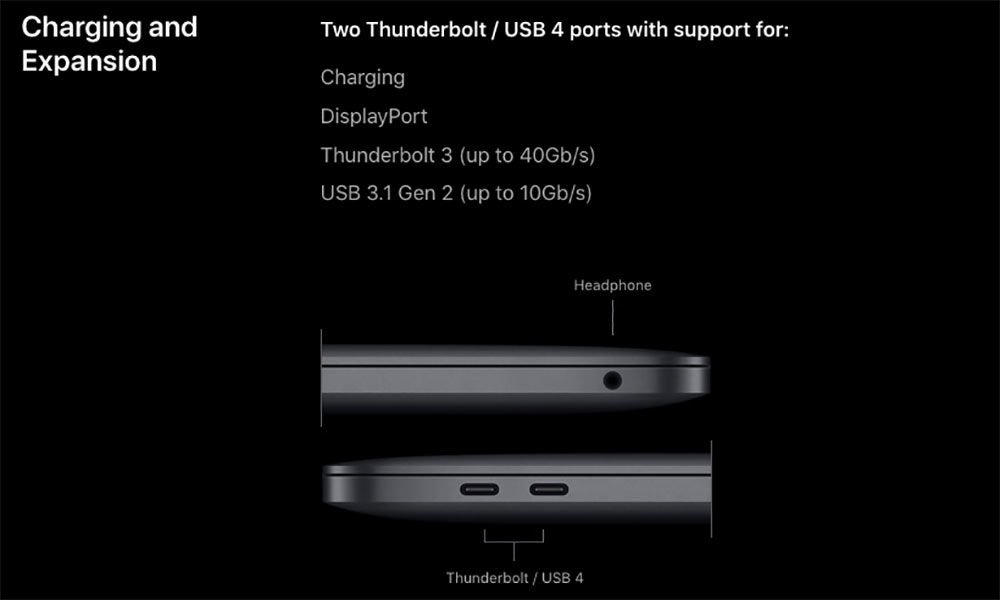
Каква е разликата между Thunderbolt 3 и Thunderbolt 4
Thunderbolt 4 е наистина различен само за компютрите с Windows, чиито варианти на Thunderbolt 3 често са били ограничени откъм функционалност.
Thunderbolt 3 на лаптоп с Windows може да няма пълната честотна лента от 40Gbps или може би да не поддържа multiple displays или power delivery.
Thunderbolt 4 изисква задължително сертифициране за всички компютри, което означава, че потребителите на Windows най-накрая получават всички страхотни функции, които потребителите на Apple получават с Thunderbolt 3. Така Thunderbolt 4 стандартизира Thunderbolt 3 за всички потребители на компютри.
Той е обратно съвместим, но закупуването на устройства с Thunderbolt 4 също ще бъде добра инвестиция за бъдещи модели.
Така че ако вашият Mac има „само“ Thunderbolt 3, не се притеснявайте. Просто компютрите с Windows вече могат да се присъединят към забавлението без ограничения. В миналото производителите на компютри можеха да претендират за теоретични спецификации, но не и да предоставят най-доброто, което могат, като са просто „съвместими“, а не „сертифицирани“.
Трябва да се отбележи, че най-новите MacBook със собствен чип M1 на Apple имат значително ограничение: те не могат да работят с повече от един външен дисплей. Въпреки това, има решение, което позволява на M1 MacBook да работят с повече от един външен дисплей .
На практика, Thunderbolt 3 трябваше да поддържа само един външен 4K монитор, докато всеки лаптоп Thunderbolt 4 трябва да поддържа два 4K дисплея или един 8K дисплей.
Thunderbolt 4 вече гарантира, че можете да „събудите“ компютър с разклащане на мишката или докосването на клавиатурата на докинг станция Thunderbolt 4. Това не винаги се случваше с Thunderbolt 3. Може би това е причината Apple да не нарича специално Thunderbolt версия 4, поради ограничението на дисплея на M1.
T4 също е по-безопасна технология за данни, тъй като изисква базирана на Intel VT-d защита за директен достъп до паметта (DMA).
Какво друго
Е, Thunderbolt 4 изисква PCIe (експресно свързване на периферни компоненти) при 32Gbps за скорости на съхранение до 3000 MBps. Това е двойно по-високо от минималните изисквания на Thunderbolt 3, въпреки че последните MacBook на Apple вече го имат това. Някои от ранните MacBook с Thunderbolt 3 имаха по-малка честотна лента на десните портове на Thunderbolt.
Тук говорим за частта от общата честотна лента на Thunderbolt, разпределена за PCI Express пренос на данни. С Thunderbolt 4 сте сигурни, че разполагате с всичките четири ленти на PCI Express – така че PCIe може да консумира до 32 Gbps от общата честотна лента от 40 Gbps на Thunderbolt. С Thunderbolt 3, в зависимост от производителя и модела на вашия лаптоп, някои реализации предлагат само 16Gbps PCIe честотна лента.
Други предимства на Thunderbolt 4 включват, че хъбовете и докинг станцията вече могат да имат повече от два Thunderbolt порта и че кабелите T4 могат да бъдат дълги до 2 метра и все още да поддържат честотната лента от 40Gbps. Преди това пасивните T3 кабели трябваше да са 0,7 m или по-малко, за да се справят с пълната честотна лента.

Какво е Thunderbolt 4 hubbing
Thunderbolt 4 в известен смисъл е просто надграждане на софтуера за потребителите на Mac. Нуждаете се от най-новата операционна система на Apple, Big Sur, за да получите нейната нова функционалност hubbing. Тя премахва рисковете от последователното свързване на устройства Thunderbolt. Винаги сте могли да свържете множество такива устройства, но ако премахнете някое от тях (освен последното във веригата), всички останали стават неизползваеми, докато веригата не бъде възстановена.
Сега с Thunderbolt hubing можете да имате до четири Thunderbolt порта в хъб или докинг станция. Всеки отделен „клон“ може да бъде изключен, без да се засягат други Thunderbolt устройства, свързани в другите портове.
Най-добрите хъбове и докинг станции Thunderbolt 4 , както и най-добрите докинг станции Thunderbolt 3, обикновено разполагат с четири 40 Gbps Thunderbolt 4 порта (един нагоре за свързване към компютъра и три надолу по веригата към външни устройства).
За да получите максимума от качеството на устройствата си (лаптоп, телевизор и др.), ви предлагаме Satechi Thunderbolt 4 Dock – мултифункционална док станция за свързване на допълнителна периферия за компютри с USB-C порт, която предлага различни портове за MacBook и компютри с USB-C порт.

Каква е разликата между USB4 и Thunderbolt 4
Ще видите това написано като „USB4“, но ние се придържаме към „USB 4“, тъй като просто е по-лесно за четене. Intel не искаше да има объркващ USB 4.1, 4.2 и т.н., така че остави 4 точно до USB.
Всъщност и двете устройства използват един и същ конектор тип USB-C, точно като Thunderbolt 3.
Thunderbolt 4 е базиран на същия основен протокол като USB 4. Двете са тясно свързани, като всички Thunderbolt 4 устройства поддържат USB 4. Ако някой има лаптоп с USB 4, той може да използва TBT4 устройство и обратното.
Всъщност Thunderbolt 4 е USB 4 с всички елементи.
Не всички USB 4 устройства обаче ще бъдат толкова мощни, колкото напълно сертифицирания Thunderbolt 4.
Точно като версията на Thunderbolt 3 на Apple, Thunderbolt 4 винаги ще има пълна честотна лента от 40 Gbps.
USB 4 обаче започва от 20 Gbps, но може да достигне и 40 Gbps на Thunderbolt 4.
USB 4 порт може да поддържа само един дисплей. Thunderbolt 4 може да поддържа два 4K дисплея.
Хубавото на USB 4 е, че това ще означава, че производителите могат да пуснат по-мощни хъбове и докове, които не са Thunderbolt, на по-евтина цена.
Въпреки това, тъй като продуктите на Thunderbolt са сертифицирани, това означава, че те са от най-висок стандарт. USB 4 устройствата не се налага да бъдат сертифицирани. Така в крайна сметка ще видим много USB 4 устройства, които наводняват пазара с различна степен на качество, както виждаме при USB-C хъбовете днес.
Кабели и хъбове в DICE.bg
Ние в DICE.bg, както винаги, сме се погрижили да подберем вместо вас само качествени, функционални продукти. Така че можете спокойно да изберете някой от качествените ни USB-C хъбове ТУК.
Що се отнася до кабелите и хъбовете с Thunderbolt 4 или Thunderbolt 3, ето нашата подбрана селекция, която ще ви позволи да се насладите още повече на устройствата у дома:

Kanex Thunderbolt 3 Cable (40Gbps) – Thunderbolt 3 (USB-C) кабел за Apple продукти (0.5м) (черен)
LMP Thunderbolt 3 Cable – пасивен кабел USB-C към USB-C с поддръжка на 4K – 100 см
LMP Thunderbolt 3 Cable – пасивен кабел USB-C към USB-C с поддръжка на 4K – 200 см
––-
Още кабели за мобилни устройства можете да видите и закупите в нашия онлайн магазин или в центровете на DICE в:
Полезни видеоклипове може да откриете в YouTube канала ни.






